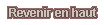Animateur

Inscrit le: 18 Fév 2006
Messages: 470
Localisation: Toulouse
Salut à tous !
Nathaniel CHAPMAN, Assistant de production a mis en ligne ce lundi 20 novembre, un guide pour améliorer le framerate du jeu*.
Pour les érudits, voici le post original sur le forum de Bioware : ICI.
Pour les non-initiés, une traduction ci-dessous.
En espérant que ça puisse vous aider. ![]()
*Framerate : Taux de fluidité des images animées exprimé en images/seconde.
INTRODUCTION
Ce qui suit est un guide de certaines manipulations pouvant être effectuées pour améliorer les performances graphiques de NWN2. Gardez bien à l'esprit que ces modifications de paramètres et manipulations ne sont que des suggestions pour améliorer le framerate – fluidité dee animations – du jeu. Il st également important de noter que modifier les paramètres graphiques pour améliorer les performances du jeu peuvent nuire à la qualité graphique de celui-ci. Nous vous encourageons à essayer plusieurs paramètres afin de trouver le bon équilibre entre performances et qualité graphique.
D'autres choses pour améliorer le jeu ?
Tout ce qui suit peut être fait en dehors de NWN2 pour améliorer ses performances.
Les applications fonctionnant en arrière-plan : Pendant que vous jouez à NWN2, le fait d'avoir des applications non-importantes pour le système qui tournent peut sérieusement altérer la quantité de ressource système disponible pour faire fonctionner le jeu. Ceci est spécialement vrai pour les anciennes configuration ou les système faibles en ressources. Voici quelques exemples : télécharger de la musique, faire tourner un/des autre(s) jeu(x), avoir une feuille de calcul ouverte, etc.
Matériels divers : Débrancher un appareil comme un téléphone portable, des appareils bluetooth, des contrôleurs vidéos ou audio peuvent mettre à l'écart certaines ressources, les rendant indisponibles pour le jeu.
Processeurs Dual Core et cartes vidéos Dual : Parfois, éteindre le second CPU ou la seconde carte vidéos (modes SLI ou Crossfire) peuvent permettre une amélioration des performances.
Spécificités du système utilisé :
La machine utilisée pour la majorité de ce guide contenait les matériels suivants :
- Intel pentium D 2.8 Ghz
- 1 Gb mémoire RAM
- Carte graphique Nvidia 7800GT 256Mb
Les 5 grands
Les 5 paramètres suivants ont été repérés pour avoir le meilleur impact sur la fluidité du jeu. Bien sur, en fonction de la fabrication de la zone où vous êtes, certaines peuvent apporter un peu de résultat ou encore aucune amélioration.
Résolution d'écran (menu resolution) : Ajuste la largeur et la hauteur de l'écran. De façon générale, plus la taille de l'écran est petite, plus la fluidité s'améliore avec les mêmes paramètres graphiques – la taille plus petite de l'écran implique qu'i y ait moins d'informations à décoder par la carte graphique – . Pourtant, dans la plupart des cas, une résolution plus basse que 1024x768 n'apporte pas réellement d'amélioration notable. Essayez tout de même.
Options d'ombre (menu Shadow Options) : Ce paramètre modifie la quantité et le type d'ombres affichées. Sur plusieurs système, réduire ce paramètre peut améliorer nettement la fluidité. Ajuster cette option sur bas (Low) ou Aucune (None) pour faire doubler votre framerate, voire plus.
Ombres des points lumineux (menu Point Light Shadows) : Ceci autorise le jeu à afficher les lumières en provenance d'objets tels que torches, feux, lampadaires, etc. Cette option n'aura d'effet que sur les lumières d'une zone ayant une quantité importante de source de lumière. Les intérieurs, habituellement éclairés par des torches ou des feux, ont l'impact le plus négatif sur les performances. En paramétrant cette option sur OFF, il est possible que votre framerate augmente de façon significative.
Réflexion et Réfraction d'eau (menu Water refractions et water reflections) : Active les effets de réflexion de l'eau et les détails de réfraction de l'eau. Comme pour les ombres des points lumineux, ces 2 options ont des effets variables en fonction de la zone où vous vous trouvez. Seules les zones comportant une portion d'eau seront affectées par cette option et pourraient réduire le framerate.
De plus, plus vous aurez d'eau visible à l'écran, plus les ressources seront utilisées pour ces effets au dépens de la fluidité. Mettre une ou ces deux options en OFF peut améliorer de façon importante la fluidité.
Élaboration de terrain standard (Normal Mapped Terrrain) : Active le mapping standard sur les textures du terrain, augmentantles détails lumineux de celui-ci. Seules les zones extérieures sont affectéespar ce paramètre. Mettre cette option sur OFF peut accroître de façon importante le framerate.
Et le reste …
Ci-dessous, un rapide résumé des effets possibles des options n'ayant pas été listées auparavant mais ayant un impact possible sur votre expérience de NWN2. Il est important de prendre en compte que certaines effets seront plus ou moins remarquables en fonction de votre matériel et de la zone où vous jouez.
Résolutions des textures (Texture resolutions) : Défini quelle taille utiliser pour le groupe de texture. Habituellement, peu de différence entre le choix bas et moyen (Low et Meduim). Il y a, pourtant, une petite baisse de performance avec l'option haute (High).
Distance d'affichage (Draw Distance) : Vous permet d'ajuster le far clip pane en mode proche pour de meilleures performances. Il n'y a aucune différence notable entre 100 et 300. En dessous de 100, vous commencerez à ressentir une certaine amélioration. La plus grande différence (et la pire) apparaît sous 65 et moins.
Plein écran (Full Screen) : Selon que vous souhaitiez jouez ou non en plein écran. Jouer en plein écran peut produire quelques améliorations minimes du framerate.
Ombres (Softer Shadows) : Adouci les bords des ombres. Pas de différences perceptibles quand cette option est sur bas ou aucune (low ou none). Améliorations imperceptibles en mode moyen ou haut (Medium ou High).
Taille d'ombre des personnages (Character shadow map size) : Défini la taille d'ombre de la carte pour le détail des ombres des personnages. Utilisés pour les personnages proches de la caméra. Aussi utilisé pour les ombres des points de lumière fixe.
Quand les options d'ombre sont mises sur aucune ou bas, il n'y aura aucune différence dans la fluidité. Quand les options d'ombre sont sur moyen ou haut, une différence négligeable existe entre 512 et 1024. Changer ce paramètre à 2048 peut avoir un petit impact sur la fluidité.
Si les ombres des points de lumière fixe sont cochés (sur ON), l'impact de ce paramètre est augmenté, en fonction du nombre de points de lumière fixes proche de la caméra.
Taille d'ombre des éléments HR (High Res. Env. Shadow Map ) : Défini la taille d'ombre de la carte pour les objets d'environnements plus ou moins proches en distance. Affecte uniquement la fluidité si les options d'ombre sont sur haut. Petite baisse du framerate en 2048, 4096 peut, par contre, baisser considérablement la fluidité.
Taille d'ombre des éléments BR (Low Res. Env. Shadow Map) : Défini la taille d'ombre de la carte pour les objets d'environnements proches de la caméra. Affecte uniquement la fluidité si les options d'ombre sont sur haut. Petite baisse du framerate en 2048, 4096 baisse encore un peu plus la fluidité.
Effet BLOOM (Bloom Effects) : Active les effets bloom qui adouci les bords et les lumières. Peut créer une baisse du framerate minime à négligeable sur la plupart des cartes vidéos.
Activer les sources lumineuses des membres (Enable Light Sources From Party Members) : Quand activé, toute source lumineuse active d'un membre de votre groupe est affichée, y compris si vous ne le possédez pas.
Quand les options d'ombre sont sur OFF, cela aura une différence négligeable sur la fluidité. Plus les paramètres d'ombre seront hauts, plus la baisse sera conséquence pour le framerate. Le nombres de membres composant votre groupe, ainsi que l'équipement porté influe sur ce paramètre.
Filtre par minification texture (Texture minification filtering) : Les filtres de minification contrôle la façon dont une texture est interpolée quand un ensemble de pixel se copie en plusieurs pixels de texture (par ex. : le texutre a moins de correspondance qu'1/1 avec l'écran). Toute petite différence dans le framerate, même si paramétré sur Anisotropique et que le niveau de filtrage anisotropique (voir ci-dessous) est paramétré en Haut.
Filtre par magnification texture (Texture magnification filtering) : Le filtre par magnification texture contrôle la façon une texture est interpolée quand un ensemble de pixels est assemblé à moins d'un pixel de texture (par ex. : La texture a une correspondance plus élevée que 1/1 avec l'écran). Différence négligeable entre POINT et LINEAR. Anisotropique peut avoir un faible impact sur la fluidité quand le niveau de filtrage anisotropique (voir ci-dessous) est paramétré en Haut.
Filtre Mip-Map (Mip Map Filtering) : Le filtre Mip-Map ordonne la façon dont la carte vidéo fusionne 2 mip-maps différents. Différences négligeables du framerate entre aucun, Point et Linear.
Niveau de filtrage anisotropique (Maximum Texture Anisotropique) : Pas de différence dans la fluidité, à moins que le Filtre par Minification Texture ou le Filtre par Magnification texture soit mis sur anisotropic, mais la différence est vraiment légère.
Nombre de lumières par objets (Numbers of Lights per Object) : Ce paramètre détermine le nombre de sources lumineuses qui influencera chaque objet dans le jeu. Différence négligeable entre toutes les options disponibles.
Paramètres EAX (EAX Settings) : Parfois, désactiver les paramètres EAX peut améliorer les performances du jeu.
Suggestion de paramètres
Ci-dessous, vous trouverez plusieurs paramétrages suggérés par notre équipe de test pour une grande variété de cartes graphiques. Gardez à l'esprit que celles-ci sont des suggestions de paramétrage et que les différentes configurations de système existantes peut produire des résultats différents de ceux indiqués pour une carte spécifique. Le nombre affiché apres la carte vidéo est le framerate moyen observé à travers plusieurs zone de la campagne de NWN2.
ATI 9800 256MB (20-30fps):
Shadow Options - OFF
Texture Resolutions - LOW
Normal Mapped Terrain - OFF
Point Light Shadows - OFF
Softer Shadows - OFF
Character Shadow Map Size - 512
High Res. Env. Shadow Map - 1024
Low Res. Env. Shadow Map - 1024
Bloom Effects - OFF
Enable Light Sources From Part Members - OFF
Texture Minification Filtering - POINT
Texture Magnification Filtering - POINT
Mip-map Filtering - NONE
Maximum Texture Anisotropy - LOW
Water Reflections - OFF
Water Refraction - OFF
ATI X1300 256MB (20-30fps):
Shadow Options - OFF
Texture Resolutions - LOW
Normal Mapped Terrain - OFF
Point Light Shadows - OFF
Softer Shadows - OFF
Character Shadow Map Size - 512
High Res. Env. Shadow Map - 1024
Low Res. Env. Shadow Map - 1024
Bloom Effects - OFF
Enable Light Sources From Part Members - OFF
Texture Minification Filtering - LINEAR
Texture Magnification Filtering - LINEAR
Mip-map Filtering - POINT
Maximum Texture Anisotropy - LOW
Water Reflections - OFF
Water Refraction - OFF
ATI X1600 512MB (30-40fps):
Shadow Options - LOW
Texture Resolutions - HIGH
Normal Mapped Terrain - ON
Point Light Shadows - ON
Softer Shadows - ON
Character Shadow Map Size - 1024
High Res. Env. Shadow Map - 2048
Low Res. Env. Shadow Map - 2048
Bloom Effects - ON
Enable Light Sources From Part Members - ON
Texture Minification Filtering - ANISOTROPIC
Texture Magnification Filtering - ANISOTROPIC
Mip-map Filtering - LINEAR
Maximum Texture Anisotropy - HIGH
Water Reflections - OFF
Water Refraction - ON
ATI X1900 512MB (30-40fps):
Shadow Options - LOW
Texture Resolutions - MEDIUM
Normal Mapped Terrain - ON
Point Light Shadows - ON
Softer Shadows - ON
Character Shadow Map Size - 512
High Res. Env. Shadow Map - 1024
Low Res. Env. Shadow Map - 1024
Bloom Effects - ON
Enable Light Sources From Part Members - ON
Texture Minification Filtering - LINEAR
Texture Magnification Filtering - LINEAR
Mip-map Filtering - POINT
Maximum Texture Anisotropy - LOW
Water Reflections - ON
Water Refraction - ON
nVidia 6800GT 256MB (30-40fps):
Shadow Options - LOW
Texture Resolutions - MEDIUM
Normal Mapped Terrain - OFF
Point Light Shadows - OFF
Softer Shadows - OFF
Character Shadow Map Size - 1024
High Res. Env. Shadow Map - 2048
Low Res. Env. Shadow Map - 2048
Bloom Effects - ON
Enable Light Sources From Part Members - ON
Texture Minification Filtering - ANISOTROPIC
Texture Magnification Filtering - POINT
Mip-map Filtering - POINT
Maximum Texture Anisotropy - LOW
Water Reflections - OFF
Water Refraction - OFF
nVidia 7800GT 256MB (30-50fps):
Shadow Options - LOW
Texture Resolutions - HIGH
Normal Mapped Terrain - OFF
Point Light Shadows - OFF
Softer Shadows - OFF
Character Shadow Map Size - 1024
High Res. Env. Shadow Map - 2048
Low Res. Env. Shadow Map - 2048
Bloom Effects - OFF
Enable Light Sources From Part Members - ON
Texture Minification Filtering - ANISOTROPIC
Texture Magnification Filtering - LINEAR
Mip-map Filtering - LINEAR
Maximum Texture Anisotropy - HIGH
Water Reflections - OFF
Water Refraction - OFF
CONCLUSION
N'oubliez pas que ce guide que vous venez de lire est simplement le démarrage pour améliorer vos performance de jeu sous NWN2. Étant donné que les qualités graphiques varient énormément en fonction des personnes, il y aura sans aucun doute des paramètres que vous ne souhaiterez pas baisser ou arrêter afin de garder une qualité graphique qui vous plait. Si vous rencontrez toujours des problèmes avec la erformance de votre jeu, rendez-vous à la section intitulée 11. Contact Information and Technical Support. Du fichier lisez-moi.txt/
Nous espérons que vous apprécierez de jouer a NWN2, autant que nous avons apprécié à le créer.
L'équipe Neverwinter Nights 2.
_________________
Règles du forum : voir ici
FAQ du site : : voir ici
FAQ officielle : voir ici
Vous ne pouvez pas poster de nouveaux sujets dans ce forum
Vous ne pouvez pas répondre aux sujets dans ce forum
Vous ne pouvez pas éditer vos messages dans ce forum
Vous ne pouvez pas supprimer vos messages dans ce forum
Vous ne pouvez pas voter dans les sondages de ce forum